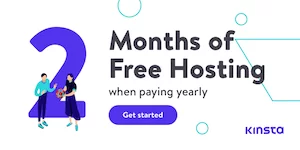컴퓨터 또는 모바일에서 무료로 즉시 이미지를 PDF로 변환하는 방법
게시 됨: 2022-07-16이미지가 단독으로 존재할 수 있지만 때로는 하나의 PDF 문서로 수집하고 싶을 때가 있습니다. 'PDF'(Portable Document Format)라는 단어는 텍스트 기반 문서를 떠올리게 하지만 실제로는 벡터 기반 이미지 형식입니다.
이미지를 PDF로 변환하는 방법이 궁금하시다면 계속 읽어보세요!
파일 크기에서 편집 가능성, 품질 및 안정적인 공유에 이르기까지 이미지 또는 이미지 세트를 PDF로 변환하려는 이유는 많습니다.
예를 들어 프레젠테이션을 위해 여러 슬라이드의 사진을 가지고 있거나 간단한 공유를 위해 사진 모음을 결합하려고 할 수 있습니다.
PDF는 사진, 그래픽 및 텍스트를 포함한 대량의 고품질 콘텐츠를 조합하고 공유할 수 있는 보편적으로 허용되는 문서 형식입니다.
PDF를 사용하면 모든 종류의 장치에서 어디서나 다운로드하고 읽을 수 있으므로 실용적입니다. 따라서 JPG 그림을 PDF로 변환하는 방법을 아는 것이 좋습니다.
Adobe Acrobat 및 InDesign과 같은 다양한 앱과 소프트웨어 유형을 포함하여 PDF를 만드는 방법에는 여러 가지가 있습니다. 이 기사에서는 랩톱 또는 컴퓨터용 소프트웨어와 휴대폰용 앱을 비롯한 몇 가지 옵션을 살펴보겠습니다.
또한 장치에 아무 것도 다운로드할 필요 없이 이미지를 온라인에서 빠르고 안전하게 PDF로 무료로 변환할 수 있습니다.
FORMATPDF.COM – 이미지를 PDF로 변환하는 가장 빠르고 쉬운 무료 옵션
FormatPDF는 온라인 도구이므로 사용하기 위해 소프트웨어를 다운로드할 필요가 없습니다. 또한 계정에 가입할 필요 없이 무료로 사용할 수 있으므로 JPG를 PDF로 변환하는 데 이메일 주소도 필요하지 않습니다. 인터넷 연결과 웹 브라우저만 있으면 됩니다.
컴퓨터나 노트북에서 브라우저를 사용하거나 휴대폰에서 인터넷 브라우저 앱으로 이동할 수 있습니다.
다음의 간단한 단계에 따라 JPG 이미지 파일을 PDF 문서 로 즉시 변환하십시오.
1단계. 시작하려면 FormatPDF.com을 방문하세요.
웹 사이트를 방문하여 홈페이지의 옵션에서 올바른 변환 도구를 선택하십시오. Microsoft Word 및 Microsoft Excel 문서 간에 변환할 수 있는 옵션도 있지만 이미지를 변환하려면 JPG를 PDF로 선택하고 싶습니다.
파일 형식 변환뿐 아니라 이메일 또는 파일 전송을 통해 쉽게 공유할 수 있도록 파일 크기 압축, 문서 페이지 분할 및 재정렬, 암호 보호 추가 등 PDF 문서에 필요한 다른 변경 작업을 수행할 수 있습니다.
2단계. 변환할 이미지 파일 선택
JPG에서 PDF로 페이지에는 이미지를 선택하는 두 가지 옵션이 있습니다. "이미지 선택" 버튼을 클릭하고 장치의 로컬 파일을 찾아보거나 컴퓨터에서 이 웹 페이지로 직접 이미지를 끌어다 놓을 수 있습니다. 이 도구를 사용하면 이 단계에서 변환할 여러 이미지를 선택할 수도 있습니다.
3단계. 이미지 미리보기 및 변환
변환을 완료하기 전에 이미지 미리보기가 표시되므로 오류를 쉽게 확인할 수 있습니다. 미리보기가 마음에 들면 "PDF로 변환"을 클릭하여 파일을 다운로드하십시오.
이미지가 여러 개인 경우 확인란을 선택하여 모든 이미지를 하나의 PDF로 병합하거나 선택하지 않은 상태로 두어 모든 파일을 별도의 PDF로 저장할 수 있습니다. 파일이 자동으로 다운로드되어 장치에 저장됩니다.
장점:
- 장치에 소프트웨어를 다운로드하고 설치할 필요가 없는 온라인
- 한 번에 여러 이미지를 하나의 PDF 문서로 병합
- PDF 형식은 파일 형식 변환과 함께 다양한 PDF 도구를 제공합니다.
- 광고 없이 항상 무료
- 로그인이나 계정이 필요하지 않습니다
- 즉각적인 결과를 제공하는 간단하고 완벽한
단점:
- 이 변환 도구를 사용하려면 인터넷에 연결되어 있어야 합니다.
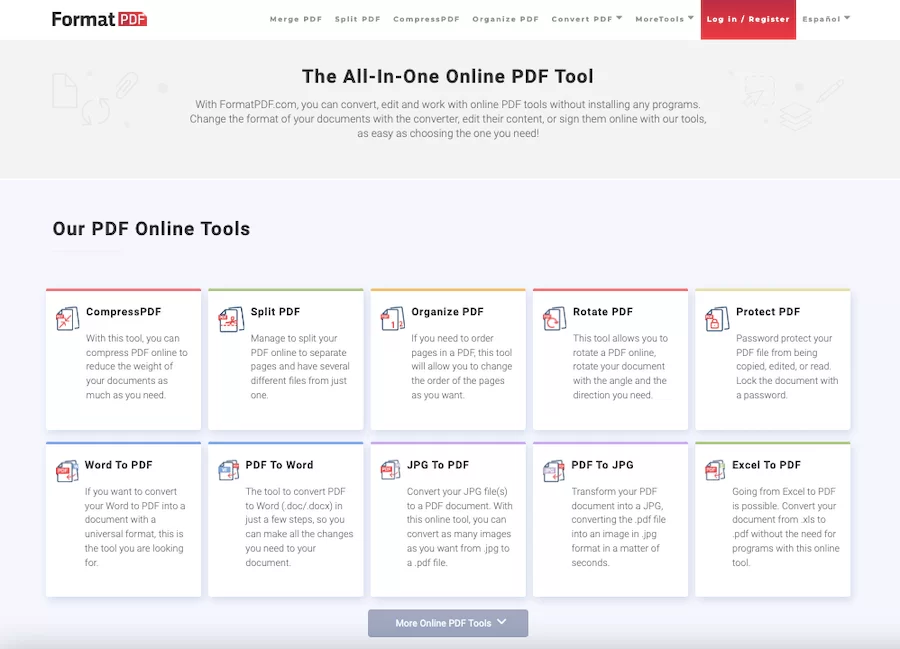
ADOBE ACROBAT – 데스크톱 또는 모바일을 위한 최고의 유료 변환 옵션
Adobe에서 만든 Acrobat 소프트웨어는 PDF 문서를 변환, 편집 및 서명하는 데 필요한 모든 도구를 제공합니다. 필요에 따라 다양한 가격 수준의 유료 구독으로 사용할 수 있지만 소프트웨어는 7일 무료 평가판도 제공합니다.
컴퓨터와 모바일 장치 모두에서 사용할 수 있으므로 휴대폰의 앱 스토어를 방문하거나 Adobe 웹 사이트로 이동하십시오.
아래 단계에 따라 Adobe Acrobat을 사용하여 JPG 이미지 파일을 PDF 문서로 변환합니다.
1단계. Adobe Acrobat 소프트웨어 실행
장치에 아직 Adobe Acrobat이 없는 경우 첫 번째 단계는 Adobe Acrobat을 다운로드하는 것입니다. 이 변환기를 다운로드하여 설치했으면 소프트웨어를 실행하십시오.
2단계. 이미지를 선택하고 JPG에서 PDF 형식으로 변환
도구 홈 화면에서 "PDF 만들기"를 선택하거나 소프트웨어 메뉴 모음으로 이동하여 "파일"을 클릭하여 "만들기" 옵션을 선택합니다.
파일 브라우저에서 변환할 이미지를 찾아 선택한 다음 "열기" 또는 "만들기" 버튼을 클릭하여 파일을 즉시 변환합니다. "파일"을 다시 선택한 다음 "저장"을 선택하여 새 PDF 이미지를 장치에 저장합니다.
장점:
- Adobe Acrobat은 PDF 파일의 업계 표준입니다.
- 빠르고 간편한 사용
단점:
- 무료 평가판은 일주일 동안만
- 결제수단은 월정액입니다
- 소프트웨어를 다운로드하여 설치해야 합니다.
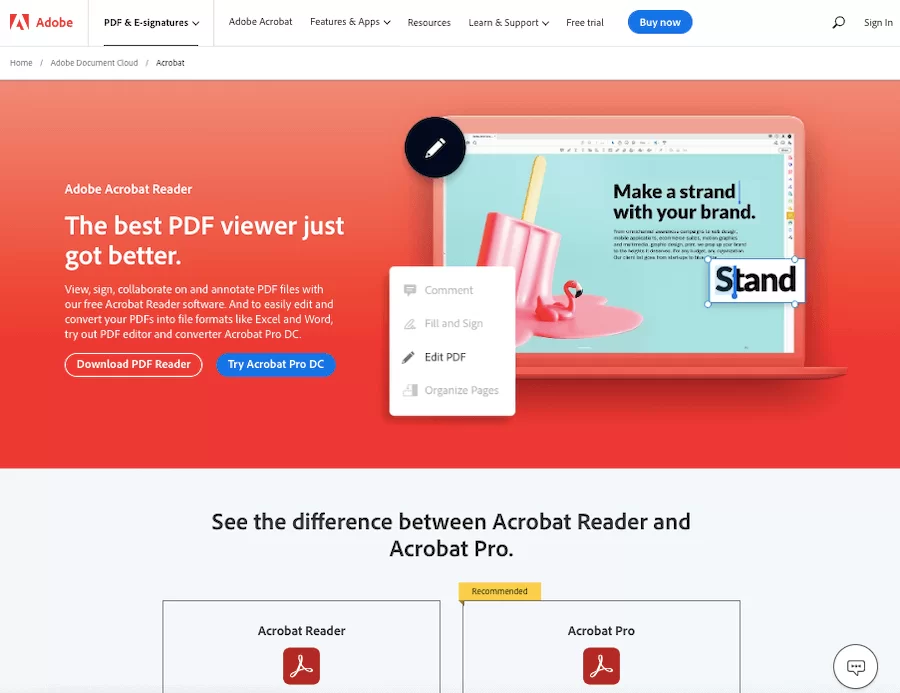
컴퓨터 응용 프로그램 – Adobe Acrobat의 대안
즉각적인 이미지 변환이 필요할 때 인터넷에 연결되지 않을 것으로 예상되지만 Adobe Acrobat에 대한 월간 구독료를 지불하고 싶지 않다면 유사한 기능을 가진 다른 컴퓨터 응용 프로그램을 사용할 수 있습니다.
인터넷에 연결되어 있는 동안 소프트웨어 응용 프로그램을 다운로드해야 합니다. 대부분의 이미지 변환 소프트웨어는 모든 기능을 사용하기 위해 일회성 라이선스 요금을 지불해야 하거나 구매하기 전에 짧은 무료 평가판을 제공합니다.
무료 평가판을 제공하는 두 가지 유료 옵션은 다음과 같습니다.
- AVS Converter는 잘 설계되었으며 변환을 위한 8가지 주요 파일 형식과 몇 가지 다른 도구를 제공합니다.
- 변환 전에 이미지를 편집할 수 있고 변환 후 편집할 텍스트를 보존할 수 있는 PDFelement Pro.
모바일 변환 앱 – 이동 중에도 또 다른 쉬운 옵션
장치 앱 스토어에서 이미지를 PDF로 변환할 수 있는 많은 모바일 앱을 사용할 수 있습니다. 인터넷에 연결되어 있지 않을 때 이미지를 변환해야 한다는 사실을 알고 있는 경우 또 다른 훌륭한 옵션입니다.
휴대전화에서 Google Play 또는 Apple 스토어로 이동하여 필요에 맞는 도구를 검색합니다.
다운로드 후 선택한 앱을 실행한 다음 화면의 지침에 따라 사진을 변환합니다. 변환으로 생성된 문서의 저장 위치와 새 이름을 선택하라는 메시지가 표시될 수 있습니다.
일부 모바일 앱은 웹이나 Dropbox 및 Google 드라이브와 같은 클라우드 저장소에서 직접 파일에 액세스할 수도 있습니다. 일반적으로 비슷하고 간단한 인터페이스를 가지고 있으며 일부는 이메일이나 소셜 미디어 앱 및 기타 사이트에 직접 쉽게 공유할 수도 있습니다.
이러한 앱 중 일부는 유료이며 대부분은 인앱 구매 및 광고를 포함합니다. 모바일 앱은 장치 유형에 따라 제한될 수 있으며 다른 옵션을 통해 찾을 수 있는 중요한 PDF 편집 도구가 부족한 경우가 많습니다.
결론적으로, 즉시 PDF로 이미지를 변환하고 변환해야 할 때 가장 좋은 옵션은 우리가 언급한 첫 번째 도구와 같은 온라인 도구입니다. 이 도구는 무료이며 파일 변환과 함께 다양한 PDF 편집 옵션이 있어 파일의 모든 가능성을 다룰 수 있습니다.
오프라인 편집 옵션이 필요한 경우 예산과 장치에 따라 다양한 앱과 소프트웨어 옵션을 사용할 수 있습니다.